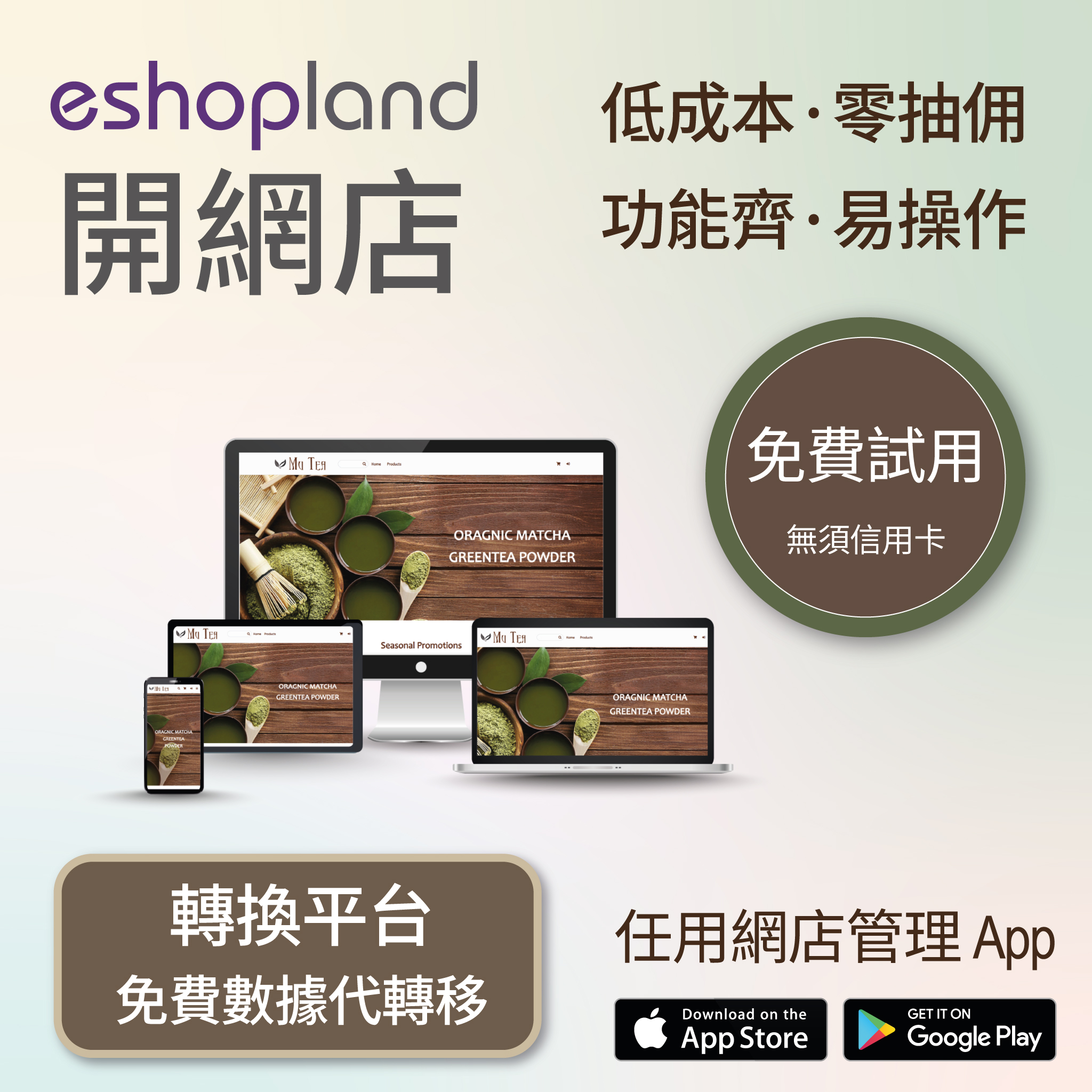媒体库文件夾
网页设计・设计及商品图像・图片分类
商家可以善用 eshopland 网店平台内建的多功能媒体库,在媒体库建立不同的媒体文件夹,分类储存不同的媒体及图像,令媒体库更加井井有条,有助提升管理效率。
1. 进入媒体库
进入主控台 > 设计 > 媒体。
没有新增到任何文件夹的图像,会自动储存在「我的图库」內。
「shop-info」及「payment」是系统自动生成的文件夹,不能重新名命或刪除。
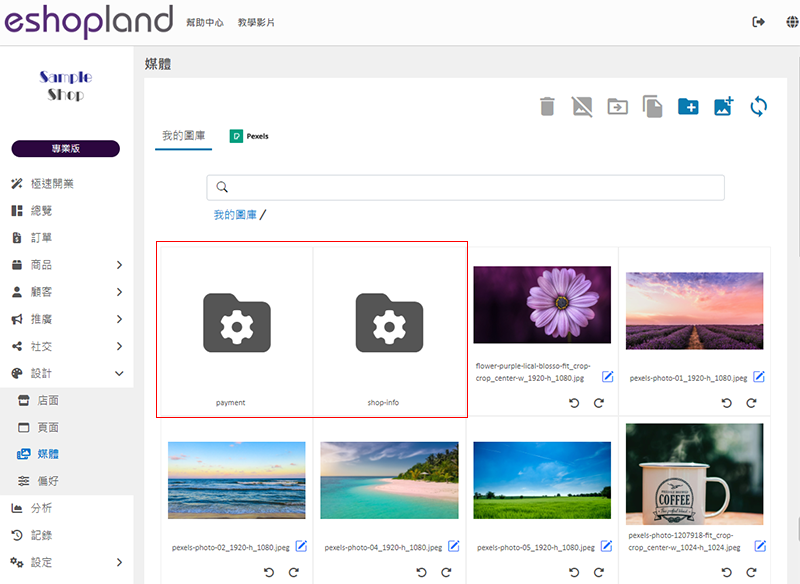
2. 建立文件夹
在工具列按一下建立文件夹  ,
,
即可新增一个新的文件夹。
您必须为文件夹命名。
建立文件夹存储不同的媒体档案,有助有条理地管理媒体库,及可简化定期清理图像程序。
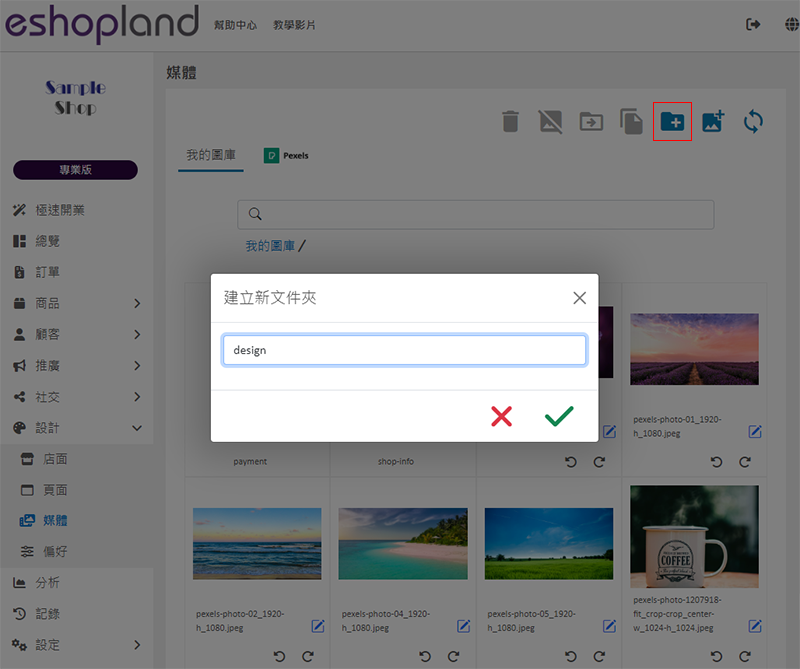
3. 管理文件夹
文件夹重新命名:
点击文件夹旁的编辑  ,可以为文件夹重新名命。
,可以为文件夹重新名命。
刪除文件夹:
点击文件夹右上方的刪除  ,可以刪除文件夹。
,可以刪除文件夹。
刪除文件夹时,在文件夹内的所有媒体档案均会一并被刪除。
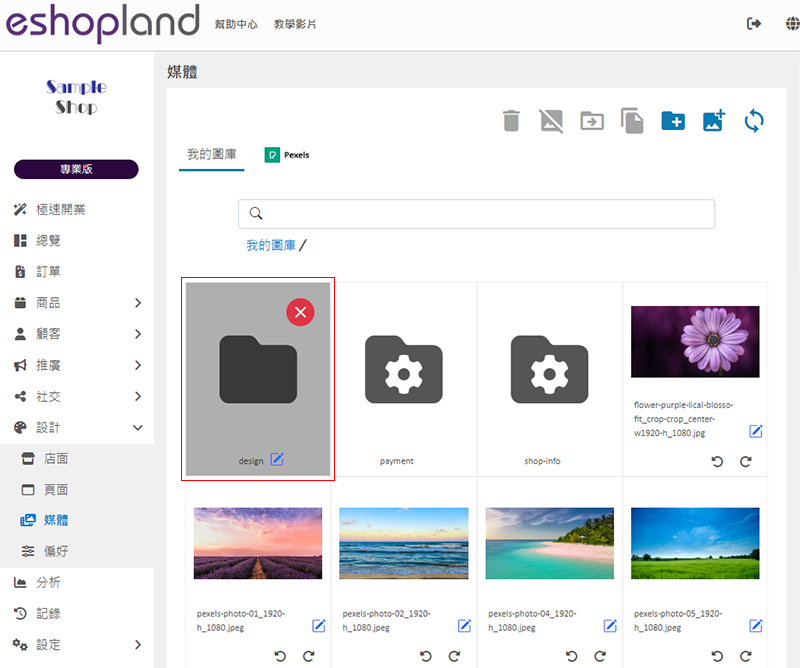
4. 把媒体档案「复制到文件夹」
在媒体库点选图像,
单击复制到文件夹  ,
,
可把图像复制到媒体库文件夹內。
复制图像到文件夹后,原有图像的路径不会更改,图像仍会存在于「我的图库」。
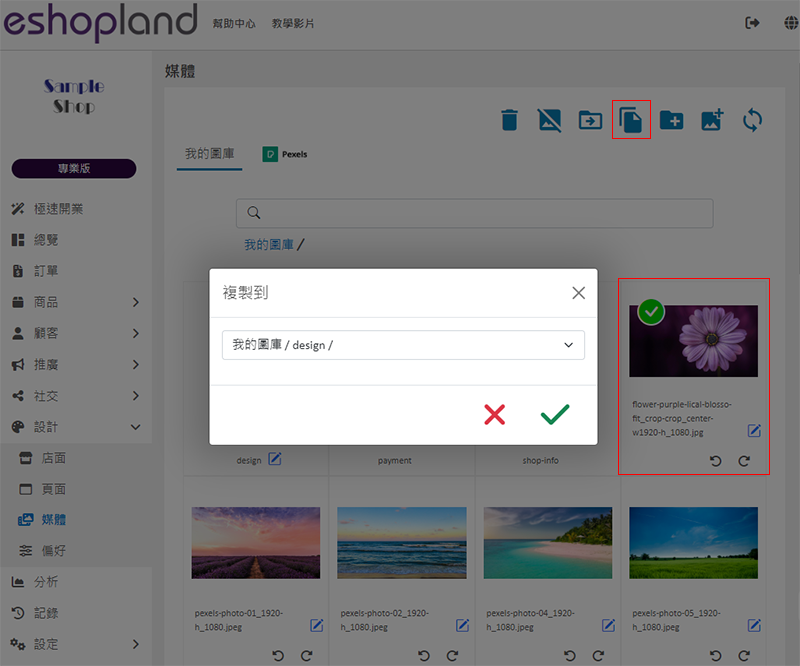
5. 把媒体档案「移动到文件夹」
在媒体库点选图像,
单击移动到文件夹  ,
,
可把图像移动到媒体库文件夹內。
移动图像到文件夹后,会实时更新原有图像的路径,该图像不会再出现在「我的图库」。
为免影响相关图像在网店网页上的正常显示,建议您完成移动图像后才套用该图像。
您亦可以在网页的相关位置,重新套用已移动的媒体图像。
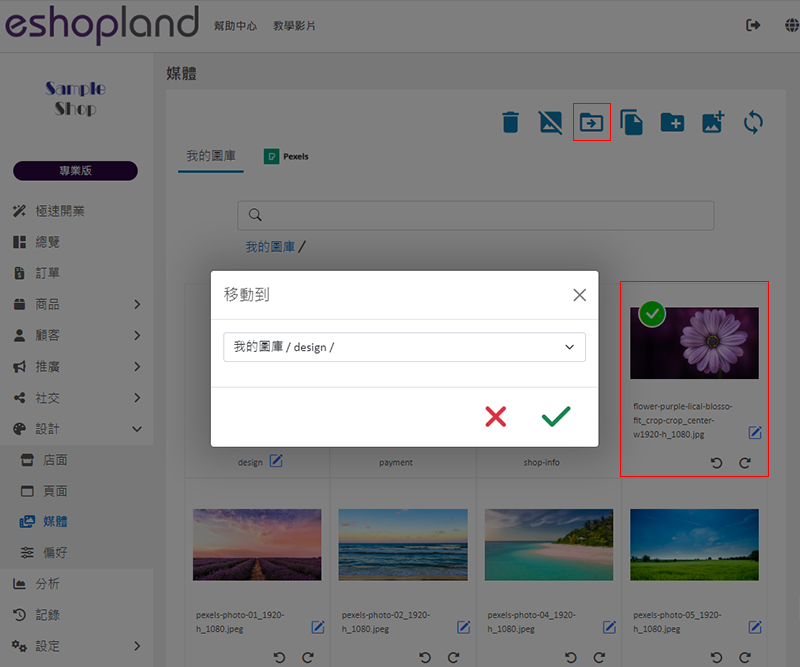
延伸阅读
免运费自取
eshopland 电子商务平台支持设置多种运送方式,以配合商户的营运需要,及满足顾客的不同送货需求。设定免运费自取送货方式,方便顾客到门店或办公室取货,或于指定地点收取货品。1. 新增送货方式。进入... [阅读更多]
管理会员电子礼券
商家可以在网店管理后台,手动发送、调整及管理会员的电子礼券(或又俗称为「购物金」),以配合网店业务的实际需要。1. 顾客资料记录前往主控台 > 顾客 > 所有顾客,然后在顾客清单上拣选需要管理的顾客资... [阅读更多]
繁简体中文快速转换
为方便您需要同时输入繁体中文及简体中文内容,eshopland特设了繁简互换功能,让您在输入中文内容时,可以快速互换及复制繁体中文及简体中文内容。1.繁转简功能首先,在繁体中文栏位上输入所需的繁体中文... [阅读更多]
商品描述
输入详细的商品说明,能吸引顾客的注意力,提升销售额。eshopland让您在输入商品文字描述内容时,使用不同的格式和功能,进行简单的设计及排版。1. 进入商品内容分页登入账户并进入控制台,点选商品>所... [阅读更多]